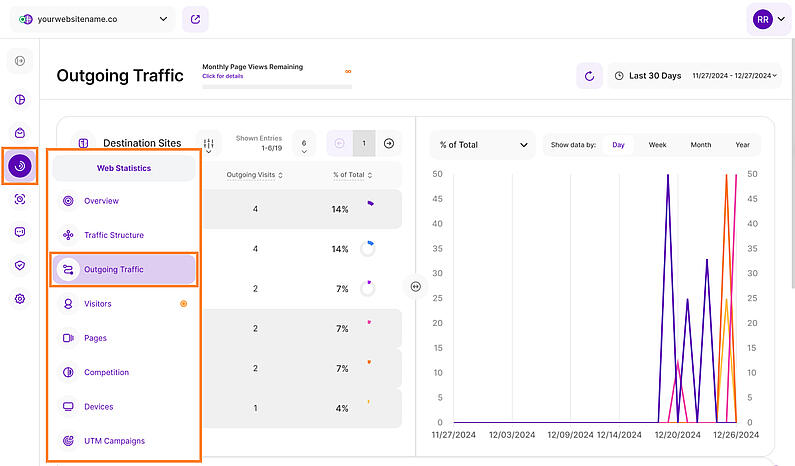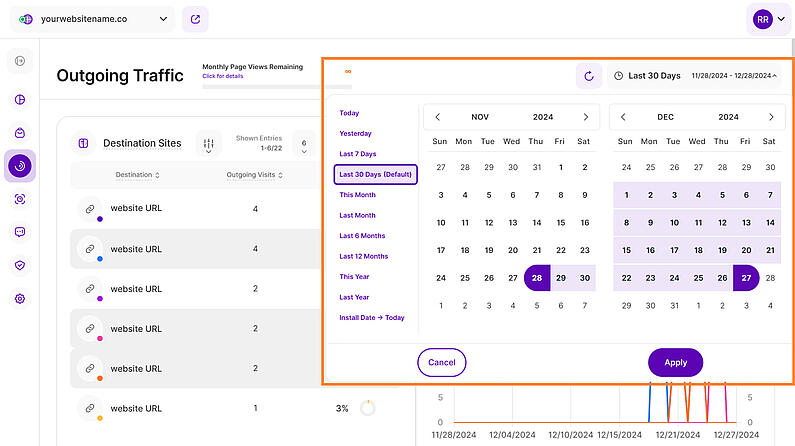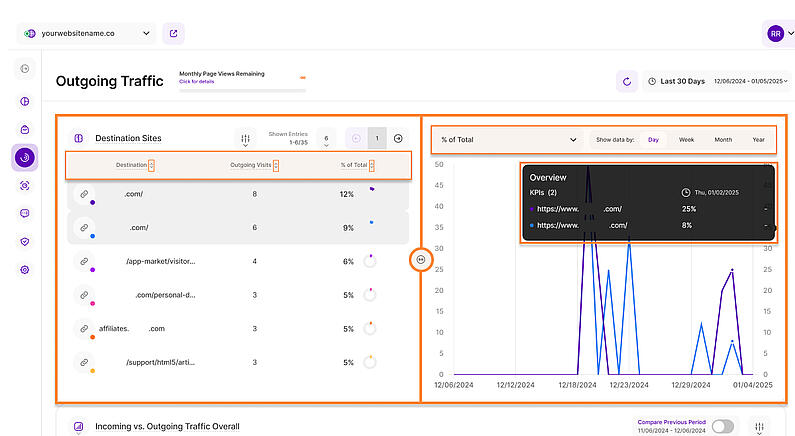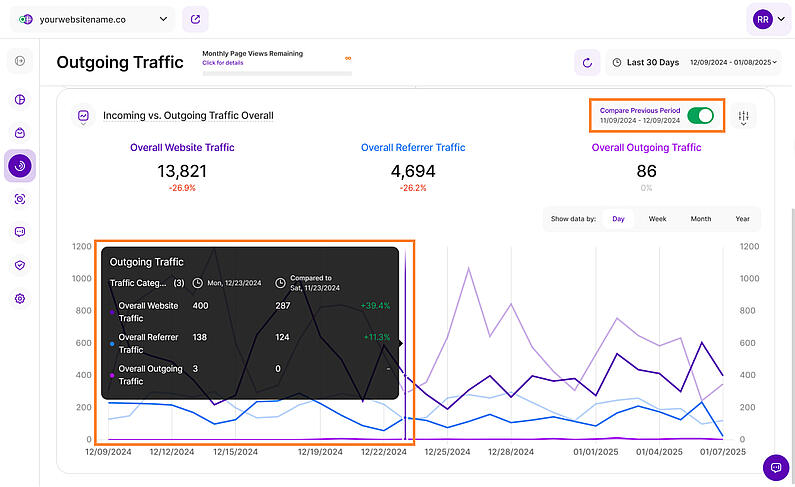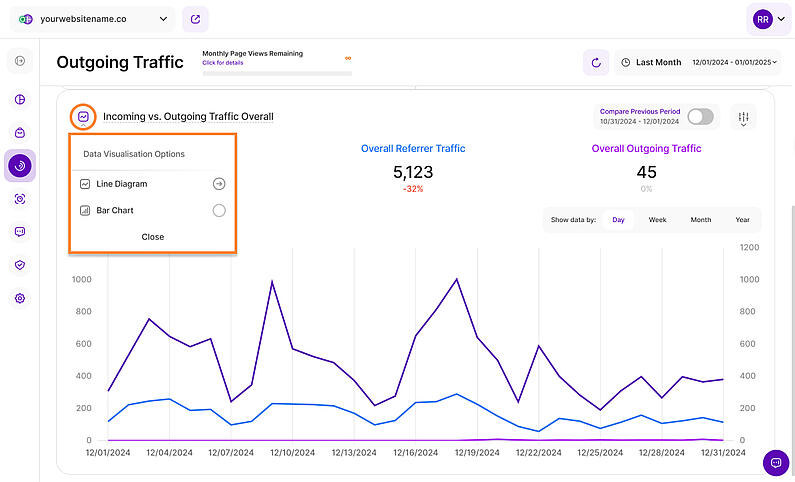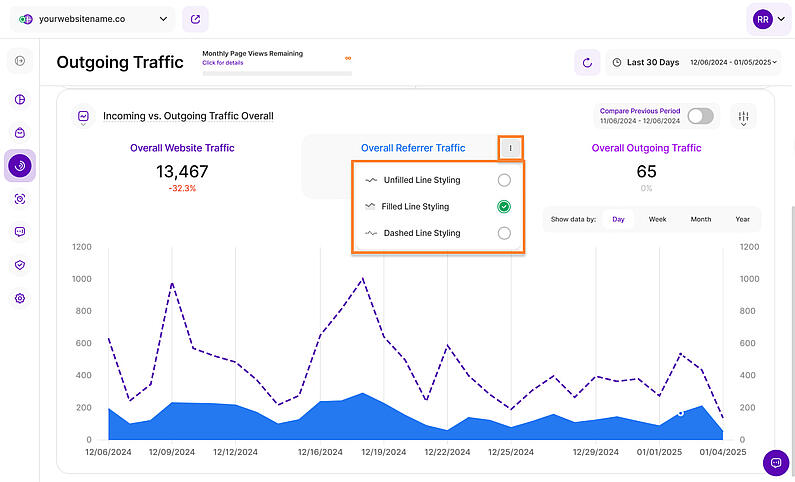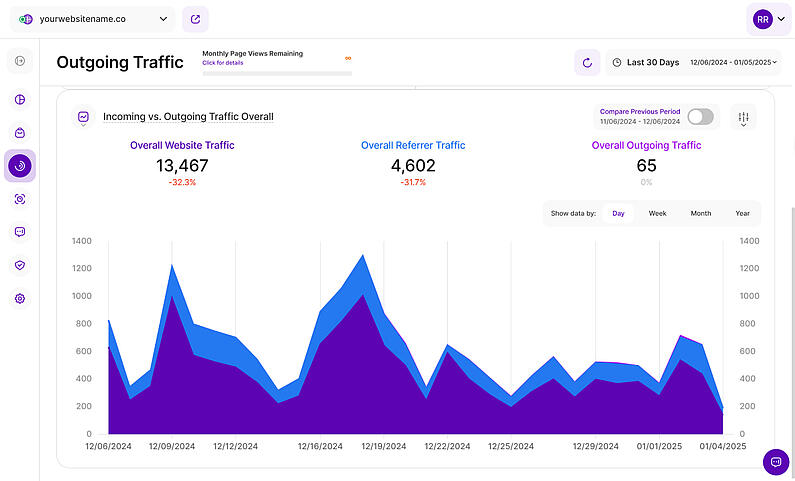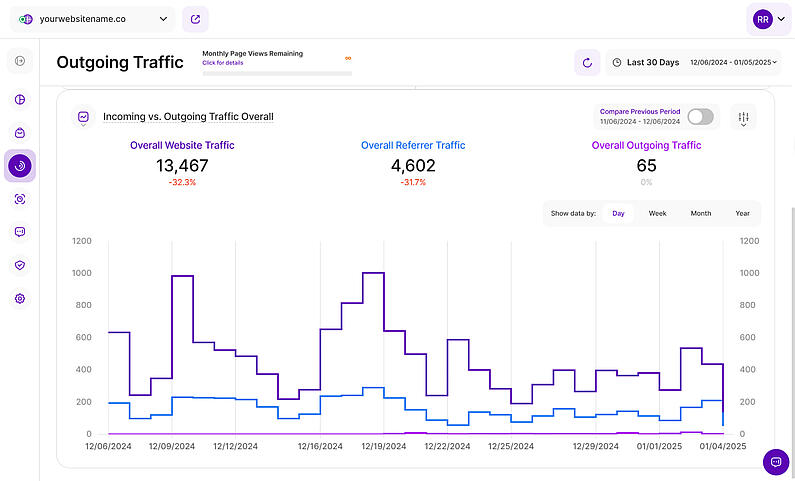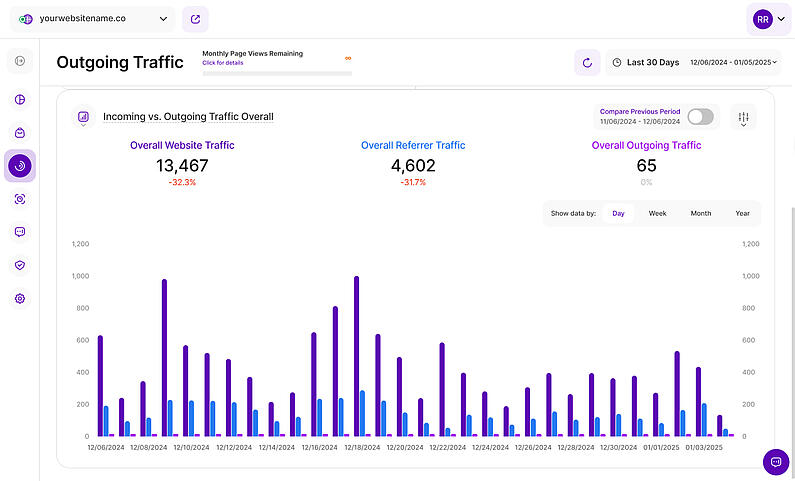-
Întrebări frecvente
-
Totul despre funcționalități
- Cum se instalează codul de urmărire
-
Ghiduri de utilizare
-
Integrarea cu alte platforme
- Glosar
- Contactați
Suntem încântați să vă prezentăm o nouă funcționalitate în modulul Statistici Web: Trafic de ieșire. Această caracteristică vă ajută să vedeți câți vizitatori părăsesc site-ul dvs. web pentru a vizita alte site-uri, fie prin linkuri, fie prin file noi.
Pentru a oferi o înțelegere mai clară a acestei funcții, am organizat articolul în următoarele secțiuni:
Chiar deasupra secțiunii, puteți vedea un selector de date. Acesta vă permite să selectați o anumită perioadă de timp sau o anumită zi la care doriți să corespundă datele din tabloul de bord.
Este esențial să limitați prezentarea datelor la anumite date sau intervale de timp în timpul cărora ați executat potențiale campanii sau ați implementat alte strategii. Acest lucru vă va permite să evaluați eficiența acestor acțiuni și să utilizați informațiile obținute pentru planificarea viitoare.
Note importante: Aplicația reține acum segmentele, filtrele, șabloanele de filtre și intervalele de date setate anterior, chiar și atunci când navigați în afara paginii, vă deconectați sau vă conectați din nou. Atunci când sesiunea expiră sau închideți fila, aplicația revine automat la setarea implicită Ultimele 30 de zile.
- Asigurați-vă că v-ați actualizat aplicația și codul de urmărire cu cea mai recentă versiune (înlocuiți codul de urmărire actual cu cel recent lansat), astfel încât să puteți beneficia de această caracteristică.
- O mulțime de elemente conțin descrieri dacă treceți cu cursorul peste ele. Lăsați cursorul să treacă peste diverse elemente și descoperiți cât de multe date sunt, de fapt, ambalate într-o piesă.
- Am făcut accesarea tooltip-urilor mai ușoară și mai puțin aglomerată în cadrul aplicației. Iată cum funcționează:
- Titlurile antetelor de pagină, titlurile RB și titlurile secțiunilor: Aceste tooltip-uri apar acum doar atunci când faceți clic pe elementul în sine.
- Tab-uri: Tooltip-ul va fi disponibil prin clic numai dacă fila este activă în prezent.
Indicație: Căutați o subliniere punctată pe elementele pe care se poate face clic pentru a le identifica pe cele cu tooltipuri.
- Tooltips-urile afișează acum ziua prescurtată a săptămânii ori de câte ori sunt disponibile date. Acest lucru vă va ajuta să identificați tendințele și să analizați traficul pe site în funcție de zilele săptămânii.
Acest submodul afișează datele privind traficul de ieșire utilizând un tabel / o diagramă liniară. În partea stângă, veți vedea tabelul Site-uri de destinație listând toate site-urile de destinație ale website-ului selectat în perioada de timp selectată.
Acesta include următoarele coloane:
- Destinație: Această coloană vă prezintă o listă a site-urilor externe către care se îndreaptă vizitatorii dvs. de pe propriul dvs. site. Selectați un site web pentru a vedea evoluția sa istorică în partea dreaptă a blocului de raport. Fiecare destinație este asociată cu un punct colorat, afișat în pictograma de legătură.
- Vizite de ieșire: O vizită de ieșire este înregistrată atunci când unul dintre vizitatorii site-ului dvs. web este redirecționat către un alt site web de pe site-ul dvs. web prin intermediul unui link sau al unui nou tab.
- % din total: Ponderea paginii țintă în cantitatea totală de trafic de ieșire înregistrată pe site-ul dvs. web.
Aceste coloane pot fi sortate prin ordine crescătoare sau descrescătoare. În mod implicit, site-urile de destinație cu cel mai mare număr de vizite de ieșire vor fi afișate primele.
Puteți face clic pe o linie din tabel, ceea ce va activa linia corespunzătoare din diagrama de linii din dreapta (culoarea este indicată de micul punct colorat din zona din dreapta jos a pictogramei de legătură a paginii din stânga tabelului). Indicație: Puteți selecta doar un maxim 7 linii din stânga în același timp (pentru a utiliza cele 7 culori principale). Selectarea unei a 8-a destinații o va deselecta pe prima selectată.
Note importante:
- Puteți aplica opțiunea de filtrare pentru a vă rafina datele.
- Personalizați cu ușurință numărul de intrări pe pagină și navigați prin date utilizând butoanele de paginare.
- Redimensionați secțiunile tabelului și graficului utilizând pictograma cu săgeată orizontală.
În partea dreaptă a tabelului, veți găsi un meniu derulant în partea de sus în care puteți alege ce măsurători secundare doriți să afișați în graficul liniar de mai jos.
Avem doi indicatori secundari,% din total și Numărul de vizite de ieșire. În mod implicit, % din total este selectat.
Personalizați-vă vizualizarea selectând una sau mai multe categorii din tabelul din stânga. Le puteți selecta și deselecta pentru a compara datele.
Faceți clic pe orice punct de date pentru a vizualiza mai multe detalii, inclusiv numărul de KPI-uri incluse în grafic, numărul de vizite de ieșire sau % din total și datele din timpul perioadei de timp selectate.
Pentru o analiză mai bună, datele pot fi grupate pe zile, săptămâni, luni sau ani în cadrul acestui grafic.
Filtre pentru site-uri de destinație
Blocul de rapoarte Site-uri de destinație include diverse filtre pentru a vă ajuta să analizați și să vă rafinați datele de trafic. Aceste filtre vă permit să vă concentrați asupra unor metrici și atribute specifice, facilitând obținerea de informații utile.
Sunt disponibile următoarele filtre:
- URL de ieșire: Filtrați după URL-ul site-ului web extern vizitat de utilizatorii dvs.
- Vizite de ieșire: Filtrați în funcție de numărul de vizite ieșite urmărite.
- Procentaj: Filtrează datele pe baza cotei proporționale din traficul total de ieșire atribuit fiecărei destinații.
Acest bloc de rapoarte compară traficul general, de trimitere și de ieșire al site-ului dvs. web pe o perioadă de timp selectabilă.
Aflați mai multe despre următorii indicatori-cheie de performanță (KPI):
- Traficul general al site-ului: Traficul total către site-ul dvs. web.
- Traficul global al referințelor: Traficul provenit de la alte site-uri web care trimit la site-ul dvs.
- Trafic total de ieșire: Traficul care părăsește site-ul dvs. web prin linkuri externe.
Puteți alege modul de vizualizare a datelor. În mod implicit, este utilizat un grafic liniar, fiecare KPI fiind afișat ca o linie. De asemenea, puteți rafina graficul prin aplicarea de filtre sau prin deselectarea unor KPI individuali. Activați doar cele care vă interesează sau mențineți-le pe toate pentru a obține o imagine de ansamblu mai completă.
În partea dreaptă sus a acestui bloc de raport, veți găsi butonul radio Comparare care activează următoarele opțiuni de comparare a datelor:
- Compară perioada anterioară: Compară datele actuale cu cele din perioada anterioară (dacă există).
- Comparare de la an la an: Compară datele actuale cu aceeași perioadă a anului precedent (dacă există).
În mod implicit, raportul compară datele actuale cu cele din perioada anterioară. Faceți clic pe opțiunea pentru a trece la o comparație de la an la an. Acum puteți compara datele actuale cu cele din perioada anterioară sau le puteți compara de la an la an. Veți găsi, de asemenea, datele acoperite de perioada sau anul anterior, de exemplu, 11/09/2024 - 12/09/2024. Acest lucru vă permite să obțineți o vizualizare mai bună a datelor dvs. actuale în comparație cu perioada sau anul echivalent anterior. Liniile în nuanțe mai deschise reprezintă datele din perioada anterioară.
Indicații importante:
- Asigurați-vă că perioada de timp dorită este selectată, astfel încât datele să corespundă cu ceea ce doriți să vedeți. Valoarea implicită este Ultimele 30 de zile. Notă: Sistemul păstrează ultimul filtru/interval de timp selectat, chiar și după deconectare și o nouă conectare.
- Fiecare măsurătoare are, de asemenea, un procent sub ea, care reprezintă o comparație cu perioada echivalentă anterioară. Acestea pot fi:
Verde (Sunteți pe drumul cel bun!): Datele prezentate s-au îmbunătățit în comparație cu perioada anterioară.
Roșu (Aveți treabă de făcut!): Datele prezentate s-au înrăutățit în comparație cu perioada anterioară.
Această schemă de culori vă permite să vedeți dacă site-ul dvs. se află pe un drum bun sau nu - dacă toți sau majoritatea KPI-urilor dvs. sunt verzi, lucrurile merg așa cum ar trebui. Dacă toate sau majoritatea acestora sunt roșii, ar trebui să luați măsuri. - Chiar sub KPI, aveți opțiunea de a grupa datele pe intervale de zile, săptămâni, luni sau ani. Blocurile de rapoarte cu date săptămânale, lunare și anuale afișează acum în mod clar datele de început și de sfârșit pentru fiecare perioadă, pentru a îmbunătăți lizibilitatea. Pentru a obține informații mai detaliate, treceți cursorul peste fiecare punct de date.
Blocul de rapoarte Trafic global de intrare vs. ieșire oferă opțiuni flexibile de vizualizare a datelor. Alegeți între diagrame cu bare și diagrame cu linii pentru a identifica cu ușurință tendințele și modelele.
Personalizați-vă afișajul cu următoarele opțiuni de vizualizare:
- Vizualizare diagramă cu linii
- Grafic cu bare
Diagramele cu linii reprezintă coloana vertebrală a vizualizării datelor, fiind capabile să ilustreze tendințele și modelele în timp. Imaginați-vă o serie de puncte de date care seamănă cu niște trepte peste un râu; o diagramă cu linii conectează aceste puncte, formând o punte vizuală care dezvăluie traiectoria călătoriei dvs. cu datele.
Avem trei tipuri de opțiuni de vizualizare pentru Vizualizarea diagramei cu linii, iar prima este Diagrama cu linii.Acestea sunt cunoscute în mod obișnuit drept grafice cu linii și sunt ideale pentru vizualizarea tendințelor în timp. Prin conectarea punctelor de date cu o linie, acestea arată în mod clar modul în care evoluează KPI precum traficul pe site și traficul de ieșire.
Pentru a personaliza aspectul fiecărei linii, faceți clic pe pictograma cu trei puncte de lângă KPI și alegeți din următoarele opțiuni de stilizare:
- Stilizare linie neumplută
- Stilizare linie umplută
- Stilizare linie întreruptă
Filtre pentru traficul global de intrare vs. ieșire
Blocurile de rapoarte Trafic global de intrare vs. ieșire oferă acum o filtrare îmbunătățită pentru a vă rafina analiza traficului. Puteți selecta unul sau mai multe filtre pentru a vă segmenta datele. Sunt disponibile următoarele filtre:
- Nume browser: Vă permite să filtrați datele după numele browserului, ceea ce vă ajută să vă optimizați site-ul web în funcție de preferințele publicului.
- Versiunea browserului: La fel ca numele browserului, vă puteți asigura că site-ul dvs. web este optimizat pentru browserele preferate de publicul dvs. Identificați problemele legate de anumite versiuni de browser și prioritizați remedierile în consecință.
- Mediul campaniei: Căutați campanii după nume sau utilizați un cuvânt cheie pentru a localiza campanii similare.
- Nume campanie: Filtrați după numele campaniei sau utilizați un cuvânt cheie pentru a localiza campanii similare.
- Platforma campaniei: Filtrați după platforma de unde a venit vizita (de exemplu, facebook, instagram, linkedin).
- Sursa campaniei: Filtrați în funcție de sursa de trimitere a campaniei (de exemplu, google, client_email, site web).
- Termen campanie: Filtrați în funcție de termenul campaniei sau de cuvântul-cheie utilizat în anunțul plătit sau în textul de ancorare.
- Orașul vizitei: Detaliați și mai mult datele privind locația utilizatorului utilizând acest filtru.
- Categoria de companie asociată cu vizita: Întreprinderile B2B pot obține o valoare semnificativă din acest filtru. Identificați companiile care vă vizitează site-ul și segmentați-le în funcție de categoria industrială. Acest lucru poate contribui la strategiile de generare de clienți potențiali și la eforturile de contactare personalizate.
- Numele companiei asociat cu vizita: La fel ca în cazul categoriei de companii, acest filtru ar ajuta la analizarea datelor în funcție de categoria de industrie, ajungând să aflați ce companii din anumite industrii vizitează cel mai mult site-ul dvs. Acest filtru vă permite să vă segmentați și să vă organizați datele privind vizitatorii, pentru a obține informații despre tipurile de companii și industrii care manifestă interes pentru site-ul dvs. web.
- Conținut: Filtrați în funcție de elementul de conținut de unde provine vizita.
- Numele țării: Filtrați în funcție de țară pentru a analiza traficul în funcție de geo-localizare.
- Format creativ: Filtrați după tipul de format creativ.
- Tip dispozitiv: Înțelegeți traficul general prin filtrarea datelor în funcție de tipul de dispozitiv.
- IP: Filtrul IP poate fi un instrument valoros pentru urmărirea vizitelor de la anumite adrese IP, cum ar fi cele ale organizației dvs. sau ale potențialilor clienți. Monitorizați activitatea utilizatorilor și adaptați experiența site-ului dvs. web în consecință.
- Tactică de marketing: Filtrați în funcție de tactica de marketing utilizată (ex. remarketing, prospectare).
- Sistem de operare: Asigurați performanțe optime pe diferite sisteme de operare prin filtrarea datelor în funcție de sistemul de operare.
- Rezoluția ecranului: Acest filtru este esențial pentru optimizarea aspectului și designului site-ului dvs. pe baza analizei traficului.
- Căutare după URL: Acest filtru este neprețuit pentru identificarea paginilor care generează cel mai mare trafic sau care necesită optimizare.